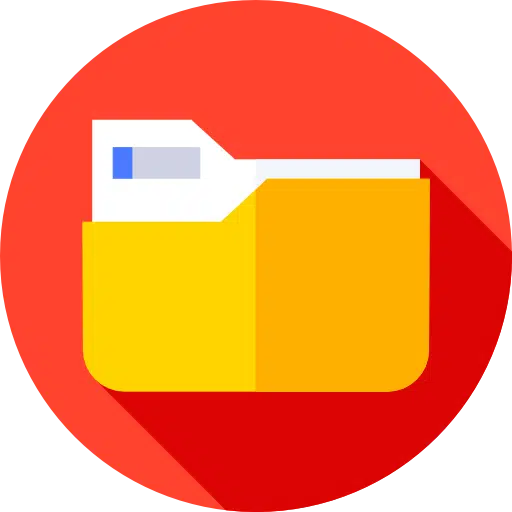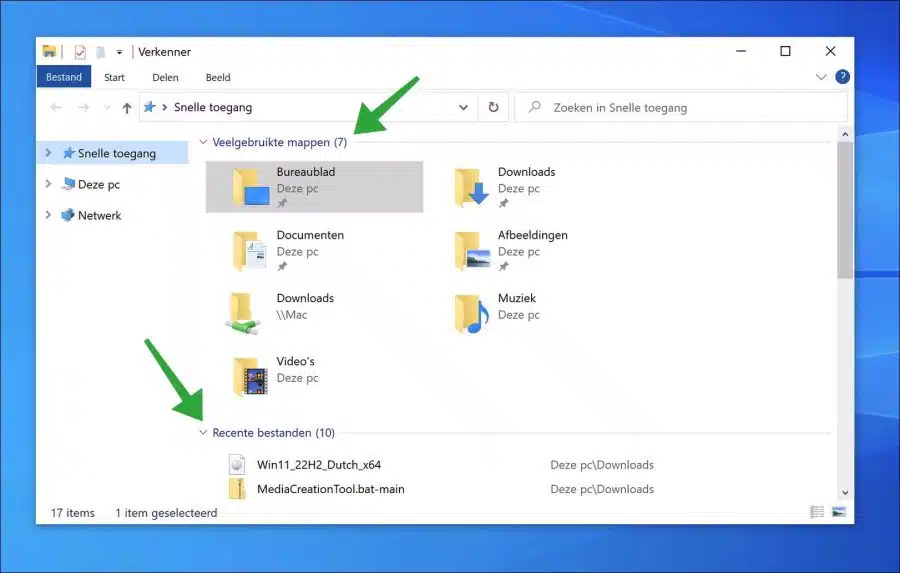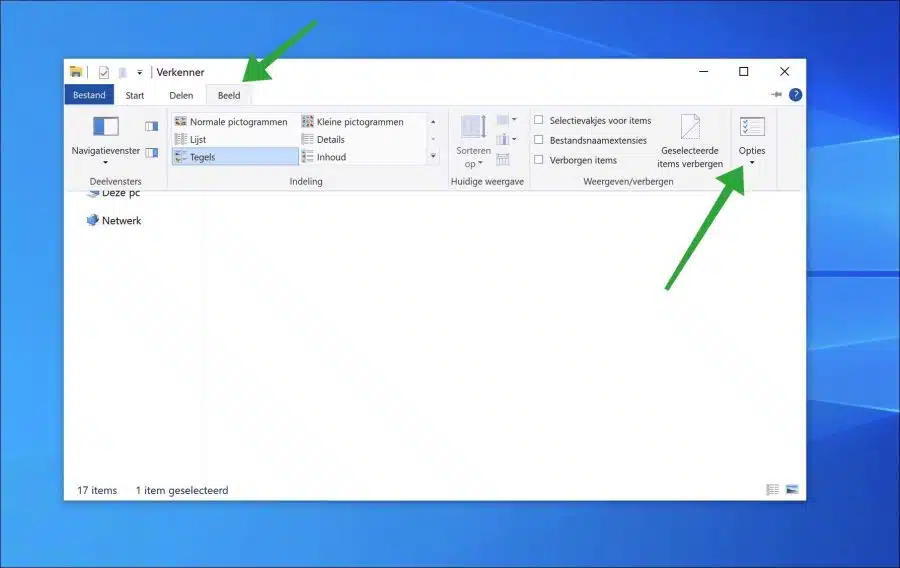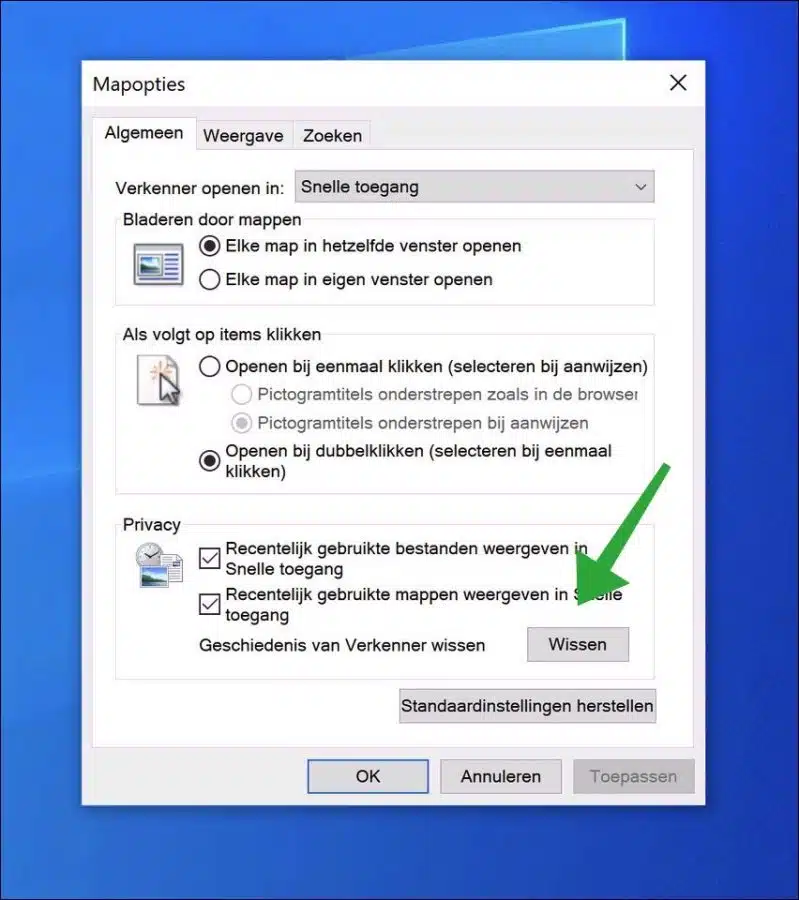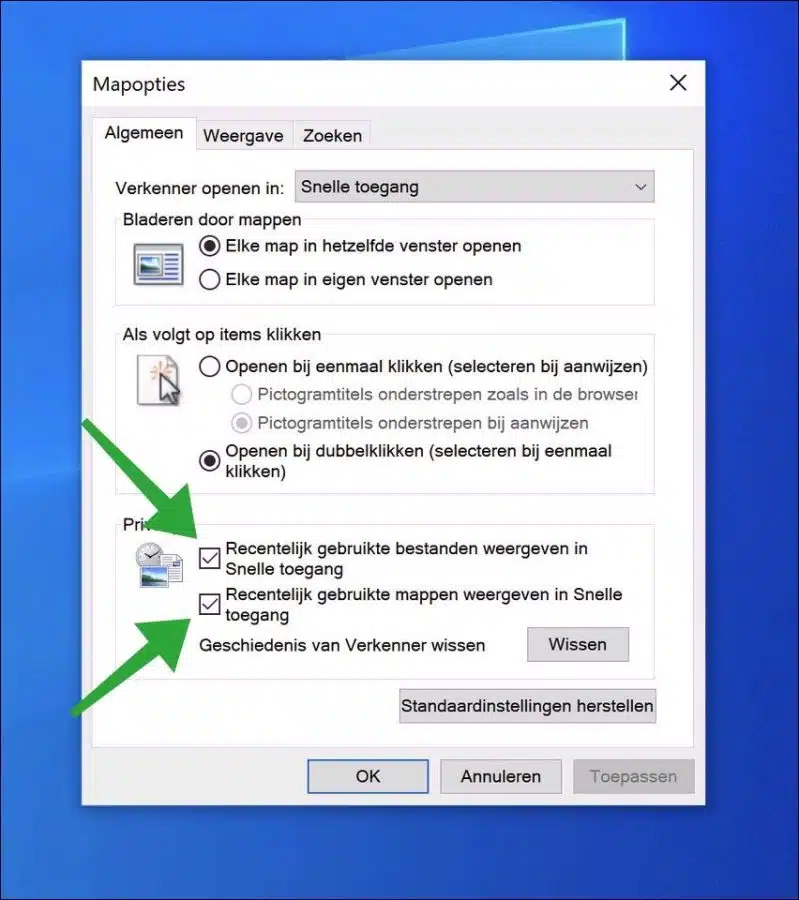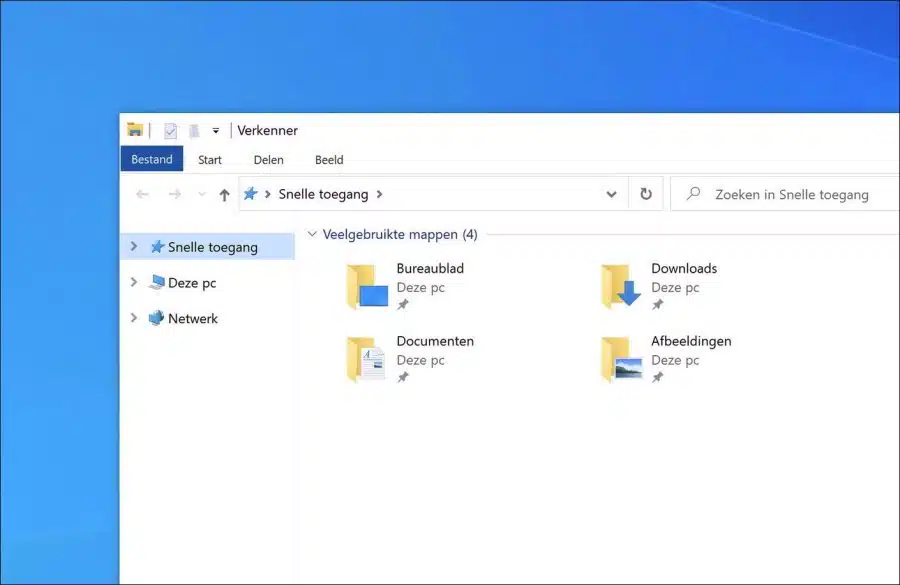Si vous utilisez l'Explorateur Windows, vous remarquerez que l'Explorateur affiche tous les fichiers et dossiers récemment ouverts dans « Accès rapide ».
L'accès rapide fournit un aperçu des « dossiers fréquemment utilisés » et des « fichiers récents ». Ceci est un aperçu de l’histoire. Vous pouvez supprimer cet historique.
Outre la suppression de l'historique, vous pouvez également supprimer les dossiers fréquemment utilisés et supprimer les fichiers récemment ouverts d'un accès rapide. De cette façon, l'histoire n'est plus du tout montrée dans le Windows Explorer.
Effacer l'historique de l'Explorateur Windows dans Windows 10
Ouvrez l'Explorateur Windows. Dans le ruban, cliquez d'abord sur « Affichage » puis sur « Options ».
Effacer l'historique de l'Explorateur de fichiers
Dans les options du dossier, cliquez sur l'onglet « Général ». Pour effacer l'historique de l'explorateur de fichiers, cliquez sur le bouton « Effacer ».
Afficher les fichiers récemment utilisés dans Désactiver l'accès rapide
Ensuite, dans la section « Confidentialité », vous pouvez choisir « récemment utilisé afficher les fichiers en accès rapide ». De cette façon, les fichiers récemment ouverts n'apparaîtront plus dans le Windows Explorer.
Désactiver l'affichage des dossiers récemment utilisés dans l'accès rapide
Pour empêcher que les dossiers récemment utilisés soient également affichés dans le Windows Explorer, désactivez l'option « Afficher les dossiers récemment utilisés dans l'accès rapide ».
Après avoir effacé l'historique de l'Explorateur et désactivé les dossiers et fichiers fréquemment utilisés, vous pouvez voir le résultat dans l'image ci-dessous.
J'espère que cela vous a aidé. Merci pour la lecture!